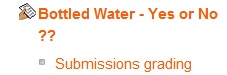Calificaciones FAQ
| Existe documentación diferente para varias versiones de Moodle: Esta documentación es para Moodle 3.2 y más recientes. La documentación anterior se encuentra en 29/Calificaciones FAQ |
Nota: Pendiente de Traducir. ¡Anímese a traducir esta página!. ( y otras páginas pendientes)
Notas del traductor: Es muy importante recordar que la documentación original de Moodle en inglés, al igual que el paquete de idioma del Español de México, emplean el punto decimal como Separador decimal, mientras que el Español internacional emplea la coma decimal (para España y la mayoría de SudAmérica); esto tiene gran importancia para los cálculos de calificaciones, porque Usted podría usar una fórmula como "=average(item1, item2, item3, item4, item5, item6)" y obtener una respuesta de "Fórmula no válida" con el Español internacional y para corregirlo deberá de emplear ; en lugar de , como caracter separador de la lista de ítems: "=average(item1; item2; item3; item4; item5; item6)".
General
¿Cómo puedo cambiar el modo de mostrar las calificaciones?
Las calificaciones pueden ser mostradas como calificaciones actuales, como porcentajes (en referencia de notas máximas y mínimas) o como letras.
El tipo predefinido para mostrar la calificación en el sitio es definido por un administrador en Administración > Calificaciones > Ajustes de elemento de calificación. Sin embargo, esto puede ser cambiado a nivel de curso.
Para cambiar la forma en que las calificaciones son mostradas para una particular elementos de calificación, o categoría y resumen de curso (llamadas agregaciones):
- Siga el hipervínculo de calificaciones en el bloque de administración del curso.
- Seleccione "Categorías y elementos" del menú despegable de calificaciones.
- De clic al enlace para editar configuraciones para el elemento de calificación o total de la categoría.
- Haga click en el enlace para 'Mostrar más' y después del menú para tipo de visualización de Calificación, seleccione real (para calificaciones actuales), porcentaje o letra.
- De clic al botón "Guardar Cambios" del final de la página.
Alternativamente, para cambiar como son mostradas las notas para el curso entero:
- Siga el hipervínculo de calificaciones en el bloque de administración del curso.
- Seleccione "Ajustes de calificaciones del Curso" del menú despegable del Libro de calificaciones.
- Del menú Modo de mostrar calificación, seleccione real (para calificaciones actuales), porcentaje o letra.
- De clic al botón "Guardar Cambios".
¿Cómo puedo ocultar calificaciones registradas hasta una fecha especificada?
Para definir una "ocultar hasta" fecha
- Accede al libro de calificaciones del curso a través del link calificaciones en el bloque de administración del curso.
- Seleccione "Categorías y elementos" del menú despegable del libro de notas.
- De clic al icono editar enfrente de la actividad para la cual desea definir la opción "ocultar hasta" la fecha.
- En la página de editar elemento de calificación, asegure que la configuración avanzada se muestre (si no es así de clic en el botón "Mostrar Avanzadas")
- Habilite la configuración "Ocultar hasta" desmarcando el checkbox Deshabilitar, entonces establezca la fecha
- De clic al botón "Guardar Cambios".
¿Es posible mostrar las calificaciones del profesorado/los administradores en el Reporte del calificador?
Sí, a nivel del sitio Moode podemos definir qué roles aparecerán en el Reporte del calificador. Podemos encontrarlo en Administración > Calificaciones > Ajustes Generales. Para más ideas ver también este debate.
¿Por qué no puedo cambiar una calificación en una tarea tras cambiarla en el libro de calificaciones?
Cuando editamos una calificación directamente en el libro de calificaciones, se define una marca de "overridden" (sobreescrita) que quiere decir que la calificación ya no puede cambiarse más desde dentro de la tarea. Aun así la marca puede quitarse activando la edición en el Reporte del calificador, después haciendo clic en el icono de Editar calificación, desactivando la casilla "overridden" y guardar los cambios.
¿Cómo puedo hacer que los grupos aparezcan en el Reporte del calificador?
Para que los grupos se vean en el Reporte del calificador, el modo de grupo habría de estar definido como grupos visibles o grupos separados en los ajustes del curso.
¡ Las calificaciones de exámenes (cuestionarios) siguen desapareciendo de la vista del estudiante, aún después de que las des-oculto !
Check your quiz settings. Under the Review options heading, in the Later, while the quiz is still open and/or the After the quiz is closed columns, you probably have Scores un-checked. Each time a student completes a quiz, these settings are consulted and the scores will be hidden from all students. If your students don't all take the quiz at the same time, it can look like quiz scores reset themselves to 'hidden' randomly, even after you un-hide them. (If there is no end date for the quiz, the quiz never actually closes and will never display grades unless Scores is checked in "Later, while the quiz is still open."
¿Cómo puedo hacer el Libro de calificaciones más simple para los profesores?
See Simplifying the gradebook by changing permissions.
¿ Cómo puedo quitar el enlace hacia calificaciones en el menú del usuario?
Si USted está usando un Libro de calificaciones alterno al proporcionado en Moodle, Usted puede quitar el enlace hacia calificaciones en el menú del usuario (o cambiarlo a otra cosa) al editar la configuración 'Ítems del menú del usuario' (User menu items) (customusermenuitems) ien la Administración del sitio.
Remoción de usuarios y calificaciones
¿Qué pasa con los datos del libro de calificaciones cuando un usuario es des-inscrito (des-matriculado) de un curso?
On re-enrolling, you can recover their grades from before: see Recover grades on re-enrol
Calificación avanzada
¿Porqué yo no puedo ver la opción de calificación avanzada?
To see the option for Advanced grading, you first have to create an assignment and choose Advanced grading/Rubric from the gGading method dropdown. Advanced grading will then appear in Settings>Assignment administration.
¿Cómo puedo yo permitirles a los profesores que guarden rúbricas como plantillas para otros profesores?
Create a new role and assign it in the system context. Give this role the capability moodle/grade:sharegradingforms (for sharing as a template) and if desired moodle/grade:managesharedforms (for editing or deleting templates created by others) Assign this role to those teachers you wish to have this ability.
¿Cómo ven los estudiantes la guía de puntaje?
Assuming the teacher has allowed this in the Guía de puntaje settings, the student may click "submissions grading" under the assignment name in their navigation block:
¿Porqué los estudiantes no pueden ver retroalimentación cuando se usan Envíos Anónimos?
Si Usted usa Envíos Anónimos para ocultar la identidad de los estudiantes al evaluarlos en el módulo de Tarea, se esperará hasta que todos los evíos hayan sido calificados y que se active revelar identidades de estudiantes, para poner las calificaciones finales en el Libro de calificaciones. Solamente en este punto se liberarán las puntuaciones y comentarios para Rúbrica y la retroalimentación en-línea para la vista del estudiante (si es que se usan Calificación Avanzada: Rúbricas y Retroalimentación por comentario en-línea, en la Tarea).
Reportes
¿Cómo puedo crear mi propio reporte del libro de calficaciones??
Aqui hay un tutorial que explica los principales pasos que son necesarios.
¿Cómo puedo yo ordenar o cambiar el orden de los encabezados de las columnas?
Go to Grades link, then select one of the "Category & items" actions from the pulldown on the top left. Use the move icon to change the position of the graded item. And/or you could create categories for the items and move them into a category so they will be grouped that way first.
¿Cómo puedo yo remover números ID de usuarios o direcciones de Email del Reporte del calificador?
Go to Settings > Site administration > Users > Permissions > Políticas de usuarios and untick the 'ID number' and/or 'email address' checkboxes for 'Show user identity'.
Note that this will result in ID numbers and/or email addresses not being shown when searching for users and displaying lists of users. See the section 'Show user identity' in Configuraciones de roles for a list of locations where user identity fields are shown.
¿Cómo puedo interpretar las estadísticas del examen de Moodle?
Vea Significado de las estadísticas del examen de Moodle
Agregación
¡No puedo encontrar en donde cambiar el tipo de agregación par amis categorías del Libro de calificaciones!
- Vaya a Administración del curso > Configuración del Libro de calificaciones.
- Haga click en el enlace hacia editar configuraciones que está junto a la categoría.
¿Cómo puedo calificar algunas de las actividades sin que los resultados afecten a los totales del curso del estudiante?
- Crear dos Categorías de calificación, una por las actividades que están siendo calificadas y otra para las actividades ya publicadas.
- Comprobar que la opción "Agrega incluyente subcategories" (una característica avanzada) no está activa para la categoría de calificación más alta a nivel de curso.
- ¿Dónde es esto? En el Reporte del calificador, a la parte superior derecha, hacer clic en el botón "Activar edición".
- Hacer clic en el icono junto a la "categoría de curso" (normalmente el nombre del curso), justo encima de los nombres cortos y debajo de todos los enlaces que se mostraron en activar la edición.
- Entonces comprobar que se muestran las "Características avanzadas"
- Editar el elemento "Total del curso" de la categoría actividades que están siendo calificadas (Esta es una de las categorías que hemos creado arriba).
- ¿Dónde es esto? Buscar el icono de edición debajo del "Total de la categoría" que hay debajo el nombre de esta categoría.
- Definir el "Tipo de calificación" como "Ninguna"
- Marcar la casilla de verificación "Oculto"
- Guardar los cambios
- Trasladar todas las actividades que estén siendo evaluadas a la categoría de actividades que están siendo calificadas
- Trasladar todas las actividades ya cualificadas a la categoría publicadas
Nota: Hay gente que ha manifestado que este método no funciona en la versión 1.9
Un estudiante ha completado sólo 1 actividad de 5, pero su total del curso muestra un 100%. ¿Cómo puedo mostrar un total de curso más progresivo?
Step-by-Step Explanation
- From the view menu in the gradeboook, select "Categories and items"
- At the top line there is a folder icon and an edit icon on the right, click the edit icon
- You'll then see the title "Grade category," the 3rd item is "Aggregate only non-empty grades."
- Uncheck this.
- Save.
Another Explanation
By default, only non-empty grades are aggregated, the others are ignored. However, you can change this setting as well as others that affect the course total, by turning "Editing" on in the grader report, and clicking the "Edit" icon next to the course category (the very top row of the grader report).
You can untick the box "Aggregate only non-empty grades" if you want to show a more "progressive" score for each student. Their empty grades will count as a 0 and will be counted in the course mean/total.
If you prefer to show a sum of points, rather than a percentage, you can change the course category's aggregation method to "Sum of grades".
¿Cómo puedo mostrar la calificación media de las categorías del curso (no categorías de calificación)?
En Moodle 1.9 no hay manera de agregar los totales de curso dentro de cada categoría. El libro de calificaciones está centrado en el curso y actualmente no hay ninguna interfaz de usuario para mostrar la calificación del curso dentro de una categoría de una vez.
¿Por qué está vacío el Total de Categoría para una de mis categoría?
One possibility is that you accidentally entered some grades into the Category Total column and then erased them. When you do that, an override flag gets set and then the totals won't calculate. Here's how to check, and fix it:
- Go to the Reporte del calificador view of the gradebook.
- Click the "Turn editing on" button for the gradebook. (There's a separate one for the gradebook from the one on the main page.)
- Find the box for the problem category and the first student affected.
- Click on the icon of a gear *in that box*.
- See if the box marked "Anulaciones" (third line down) is checked. If it is, uncheck it.
- Repeat (4) and (5) for each student affected,
Categorías
¿Qué profundidad de categorías/subcategories puedo crear?
No hay límite programado, pero hay límites prácticos. Las estructuras anidades muy profundas son difíciles de manejar. Tres niveles de categorías deberán ser suficientes para la mayoría de situaciones. Advertir que siempre hay al menos un nivel de categorías, desde el momento que la Categoría del curso siempre abarca todo el resto de categorías y elementos de calificación, no puede suprimirse.
¡No puedo encontrar la configuración X en la página para editar la categoría de la calificación! ¿Donde está?
If a setting documented on the Categorías de calificación page does not appear on your edit page, it may mean that it is set globally in your site. See Forzar configuraciones for more information.
Resultados
Quiero configurar un ítem de resultados para mi curso. ¿Cuáles son los pasos necesarios?
- Administración > Calificaciones > Ajustes Generales > Habilitar resultados
- Crear una escala
- Crear un resultado de curso (leer la documentación sobre Resultados para más instrucciones)
- Asignarle la escalera que acabamos de crear.
- Asignar el resultado al curso
- Entrar a la sección "Calificaciones" del curso, desde el bloque de administración del curso #En el menú "Elegir una acción..." (parte superior izquierda), elegir Editar > Categorías y elementos
- Hacer clic en "Añade elemento de competencia/resultados"
- Seguir las instrucciones de la documentación de los elementos de resultado con objeto de crear el elemento de resultado
A partir de ahora ya podemos dar a los estudiantes una clasificación de la dimensión de la resultado que hemos creado. Si creamos un resultado estándar, podremos utilizarlo en otros cursos y seguir el rendimiento del estudiante en estos cursos.
¿Cómo puedo remover un resultado de una actividad?
An outcome can be removed from an activity by deleting it on the gradebook edit categories and items page. This results in the outcomes being deselected on the update activity page.
Actividades
La activad que yo quiero usar no soporta calificarse. ¿Cómo puedo dar a los estudiantes de cualquier manera una calificación?
Usted puede crear manualmente un elemento de calificación en el libro de calificaciones. Usted tendrá que calificar a sus estudiantes a través de la interfaz Reporte del calificador (en modo de edición).
Yo recién califiqué algunos de mis estudiantes usando la interfase de la actividad, pero los resultados no son mostrados en el Reporte del calificador. ¿Qué es lo que esta pasando?
Aquí hay una lista de posibles razones:
- El elemento de calicación correspondiete esta bloqueado, o su categoría padre está bloqueada.
- El código del módulo no esta usando la API del libro de calificaciones correctamente.
Acabo de crear una nueva tarea con la configuración para "Calificación" puesta a "Sin calificación", pero todavía aparece en el Libro de calificaciones
The reason is that the gradebook is now the place where both numerical and textual types of feedback are recorded for all activity modules. The word "Grading" in assignment relates only to numerical grades, but the ability to give text feedback remains, and must be recorded in the gradebook. This is why a grade item is created for it. You can hide the grade item if you do not want it to appear in the user reports.
Cómo puedo rápidamente darle puntos adicionales para una actividad a todos los estudiantes
To add points on top of an already existing grade, go to the Gradebook setup, click "Edit" next to the activity, and choose "Edit Settings" from the dropdown menu. Under the Grade item section, click Show More and add points into the Offset. This will give all users the additional points. Users with 0 points (or with no points yet earned) will start off with the amount you've set here. The Single view is another place where you can override points earned for an activity; though, any modifications in the Singleview will override the grade -- changes made to grade at the activity level will not appear in the gradebook until this override is removed.
Ponderaciones y créditos extra
¿Cómo es que las calificaciones ponderadas influencían el total de la categoría o del curso?
Una ponderación (weight) (también llamada coeficiente) solamente tiene significado en referencia a otras ponderaciones. Si Usted solamente tiene un ítem de calificación, el cambiarle su ponderación no tendrá efecto alguno. Sin embargo, si Usted tiene dos ítems de calificación, cada uno con una ponderación diferente, el ítem "más ponderado" tendrá más influencia sobre la calificación total que el ítem "más ligero".
Usted puede configurar las ponderaciones a cualquier valor numérico positivo que elija. Usualmente, al menos una de las ponderaciones será de 1 y servirá de línea base para las otras ponderaciones. Si otro ítem tuviera una ponderación de 2, sus calificaciones se multiplicarán por 2 si las comparamos con las calificaciones del primer ítem de calificación, antes de promediarese. El denominador usado para promediar es la suma de todas las ponderaciones.
A continuación un ejemplo:
item 1 ponderación: 1
item 2 ponderación: 3
item 3 ponderación: 0.5
item 1 calificación: 40/100
item 2 calificación: 60/100
item 3 calificación: 20/100
Cálculo:
total = ((40 * 1) + (60 * 3) + (20 * 0.5)) / (1 + 3 + 0.5)
= (40 + 180 + 10) / (4.5)
= 230 / 4.5
= 51.11
El total para esta categoría será entonces de 51.11 sobre 100
¿Le tengo que poner un valor a cada caja de entrada de "ponderación"?
No. si Usted no le pone un valor, tendrá el valor por defecto de 1. Si todos los ítems se configuran a 1, entonces todos tendrán la misma ponderación. Si Usted configura una ponderación en 0, entonces las calificaciones de dicho ítem no contarán en absoluto dentro de la categoría o promedio del curso.
¿Todas las ponderaciones suman 100 o algun otro valor similar?
No, los números que Usted ponga como ponderaciones son totalmente arbitrarios. Deben de ser números positivos, y la suma de todos puede ser cualquier número que Usted quiera. Tome nota, sin embargo, que los siguientes cuatro conjuntos de ponderaciones son idénticos en valor:
(1 1.75 3) (4 7 12) (8 14 24) (400 700 1200)
¡Cual es la diferencia entre Ponderación y Crédito Extra?
La ponderación solamente está disponible con "Media ponderada de calificaciones". Para la "Media ponderada simple de calificaciones", la ponderación se toma de la máxima calificación del ítem de calificación. Una ponderación se usa para darle a un ítem de calificación una mayor o menor importancia en el cálculo del total de la categoría o promedio, comparada contra otros ítems dentro de la misma categoría.
El crédito extra remplaza a la ponderación del ítem de calificación si el método de agregacion es "Media de calificaciones (con créditos extra)", "Suma de calificaciones", o "Media ponderada simple de calificaciones". El efecto del crédito extra es diferente en cada caso, de donde puede surgir cierta confusión:
- Media de calificaciones (con créditos extra): Un valor de 0 no hace nada. Cualquier otro valor es usado para multiplicar la calificación y añadirla al total después de calcular la media. Esta calificación no es usada en el cálculo de la media; sin embargo, solamente se añade después. Adicionalmente, esto no puede hacer que el total de la categoría rebase la calificación máxima, a menos que estén habilitadas calificaciones superiores al 100% por el administrador (a partir de Moodle 1.9.5). El ítem de calificación tampoco es contado en el denominador que se usa para calcular el promedio de la categoría.
- Suma de calificaciones: El Crédito Extra es una casilla de selección, no es un número. Normalmente, con la suma de calificaciones, la calificación máxima de la categoría es la suma de las calificaciones máximas de todos os ítems de calificación. Si alguno de ellos estuviera configurado como "Crédito Extra", entonces su calificación máxima no se añade a la calificación máxima de la categoría, pero sus calificaciones si se añaden. De esta manera es posible lograr una calificaación máxima (o calificaciones superiores al máximo si lo habilitó el administrador del sitio) en la categoría sin haber obtenido la calificación máxima en todos los ítems de calificación.
- Media ponderada simple de calificaciones: El Crédito Extra es una casilla de selección, no es un número. Las calificaciones de "Crédito Extra" son contadas en el numerador usado para calcular la media de la categoría, peno no son usadas en el denominador. Vea Categorías de calificaciones para más información
¿Cómo puedo crear una tarea en la que los alumnos puedan recibir una calificación mayor que el máximo/arriba de 100%?
De Moodle 1.9.5 en adelante, una nueva configuración para calificaciones ilimitadas en Administración > Calificaciones > Configuraciones generales le permite a los administradores que les permitan a los profesores escribir calificaciones superiores al 100% directamente en el Libro de calificaciones.
¿Porqué no puedo ingresar una calificación mayor al máximo?
First, check with your administrators to make sure the calificaciones ilimitadas setting is turned on. If that is not the problem, you might be using calificación rápida. If that is the problem, you can still enter grades higher than the maximum this way:
- Go to the Moodle gradebook "Grader Report" page.
- Use the button in the upper right to "Turn editing on" if it is not already on.
- In the upper right corner of each box for entering the grade, there should be an icon of a gear. Click on that.
- On the "Edit grade" screen that comes up, there's a box for "Final grade". You should be able to enter any number of points into that, even if it's more than the maximum. (If this is an "ítem de calificación basado en actividad" such as an Assignment or a Quiz, then you may also have to check the "Anulación" checkbox.)
Si Usted espera que muchos de sus estudiantes obtengan crédito extra, probablemente sería mejor hacerlo un ítem de calificación separado y puntearlo como crédito extra, o bien, Importar calificaciones a partir de una hoja de cálculo.
Fórmulas
¿Cómo doy un puntaje fijo para un intento de examen exitoso
Suponga que Usted quiere dar 5 puntos para una calificación aprobatoria (digamos que de 40) en un cierto examen (el cual tiene un puntaje máximo de 100). Un escenario posible ([1]): puntos de crédito extra a cada uno de los estudiantes que obtenga una "calificación aprobatoria" en un "examen de práctica" al final de cada capítulo cubierto en el curso, para animarlos a que practiquen con los examenes de tarea y que se familiaricen con una situación de "tipo examen" antes del examen auténtico.
Se puede conseguir con la fórmula siguiente:
| Nota del traductor: Recuerde que Moodle en su idioma original (inglés) usa el punto como Separador decimal, al igual que el Español de México, lo que es diferente del Español internacional. |
=if(quiz>=40, 5, 0)
La fórmula puede añadirse a una categoría o ítem de calificación designado.
Cálculos d emuestra:
Puntaje 40 (aprobatorio): =min(round((40/40)-0.49,0),1)*5 =min(round(1-0.49,0),1)*5 =min(round(0.51,0),1)*5 =min(1,1)*5 =1*5 =5
Puntaje 39 (no aprobatorio): =min(round((39/40)-0.49,0),1)*5 =min(round(0.975-0.49,0),1)*5 =min(round(0.485,0),1)*5 =min(0,1)*5 =0*5 =0
Puntaje 100 (Aprobatorio): =min(round((100/40)-0.49,0),1)*5 =min(round(2.5-0.49,0),1)*5 =min(round(2.01,0),1)*5 =min(2,1)*5 =1*5 =5
¿Más preguntas?
Por favor, publíquelas en el foro en idioma inglés] sobre el Libro de calificaciones
Véase también
- Tutorial del libro de calificaciones 1.9
- Usos y escenarios del libro de calificaciones
- Utilizando Moodle Gradebook forum
- Gradebook Scenarios/Use Cases [2]
- Calificación ciega en Tareas
- The Moodle Gradebook MoodleBites video on YouTube
Foros de discusión de Moodle:
- The Moodle Gradebook MoodleBites video on YouTube
- Converting to Natural from Weighted, M2.7 to 3.2, general advice! forum discussion
The following forum discussions are from before the implementation of the Natural Grading aggregation method but have been left here because they still contain some good information: